
Necesitarás disponer de un CD de Audio. Audacity no efectúa esta trasformación, habrá que recurrir a programas, denominados ripeadores o de extracción de CD a WAV, que realicen esta función. En este caso, hemos elegido el programa Freeware AudioGrabber, disponible en http://www.audiograbber.com-us.net/download.html.
Abre el programa AudioGrabber e introduce un CD de audio en la unidad de CD-ROM. Por ejemplo, nosotros pretendemos extraer el tema nº 4 del disco Guitars de Mike Oldfield, denominado Summit Day. Nos aparecerá la siguiente pantalla:

Si no aparecen los nombres de las canciones y dispones de conexión a Internet, selecciona el botón Freedb ![]() y aparecerán los nombres de los cortes del disco, tal como aparece en la imagen anterior.
y aparecerán los nombres de los cortes del disco, tal como aparece en la imagen anterior.
Selecciona el corte correspondiente, en este caso el cuarto, desmarcando todos los demás.
Pulsa el botón Opciones  . E n la ventana que aparece, selecciona: a) la unidad de CD-ROM que estás utilizando (en caso en que tuvieras más de una) b) la carpeta en que queremos guardar el fichero c) qué datos queremos que aparezcan en el nombre del fichero, en nuestro caso sólo hemos seleccionado el Título de la pista.
. E n la ventana que aparece, selecciona: a) la unidad de CD-ROM que estás utilizando (en caso en que tuvieras más de una) b) la carpeta en que queremos guardar el fichero c) qué datos queremos que aparezcan en el nombre del fichero, en nuestro caso sólo hemos seleccionado el Título de la pista.
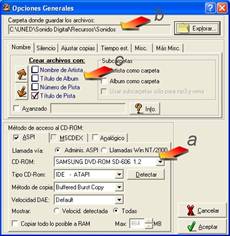

Pulsa el botón Grabar  , te creará fichero que le asignará el nombre de Summit Day.wav.Si no te ha reconocido el título, te lo guardará como Track4.wav
, te creará fichero que le asignará el nombre de Summit Day.wav.Si no te ha reconocido el título, te lo guardará como Track4.wav
El Audacity es una aplicación que nos servirá para grabar, gestionar y guardar nuestros archivos de audio desde varias fuentes diferentes y en distintos formatos. Si no está instalado en nuestro ordenador, podemos hacerlo con nuestro gestor de paquetes (siempre que tengamos definido un repositorio adecuado en el fichero /etc/apt/sources.list, como por ejemplo "deb http://ftp.de.debian.org/debian/ sarge main contrib") eligiendo su nombre y dando la orden de instalar. También podemos procesar la instalación desde un terminal con la orden "apt-get install audacity" (sin las comillas).
Necesitarás disponer de un CD de Audio. Audacity no efectúa esta trasformación, habrá que recurrir a programas, denominados ripeadores o de extracción de CD a WAV, que realicen esta función. En este caso hemos elegido Grip (versión 3.2.0), si no está en nuestro sistema, podemos instalarla, como root, desde un Terminal con la instrucción apt-get install grip.

Abre el programa Grip, e introduce el CD de música, en este caso, nosotros vamos a extraer el tema nº 8 del disco Cinema Paradiso de Enio Morricone, denominado First Youth
Nos situamos en la pestaña Pistas y, si tenemos conexión a Internet, nos aparecerán automáticamente los nombresde los temas en la ventana, marcamos el tema 8 y desmarcamos todos los demás.
Selecciona la pestaña Extraer y aparecerán 5 botones, de los cuales elegimos ![]() porque lo que pretendemos es extraer la pista a formato wav.
porque lo que pretendemos es extraer la pista a formato wav.
Al pulsar en el botón ![]() , comienza la extracción del tema como se puede observar en las barras de progreso, una vez finalizado el proceso, el archivo resultante se guarda por defecto en la carpeta del /usuario/mp3/Autor/titulo del disco/First Youth.wav
, comienza la extracción del tema como se puede observar en las barras de progreso, una vez finalizado el proceso, el archivo resultante se guarda por defecto en la carpeta del /usuario/mp3/Autor/titulo del disco/First Youth.wav
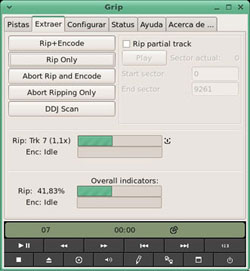

Abre el programa Audacity accesible en la página web http://audacity.sourceforge.net/ e instálalo en tu ordenador, una vez realizado el proceso, aparecerá la pantalla:

Vete a Archivo/ Abrir y elige el archivo Summit Day.wav, obtenido anteriormente
Ejecuta el fichero pulsando el botón Play  , escúchalo con atención.
, escúchalo con atención.
Abre el menú Archivo y elige la opción Exportar como MP3, aparecerá la ventana de guardar archivos:
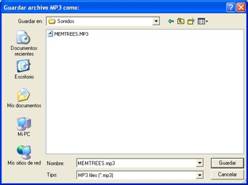
En la opción Guardar como archivos de tipo, situado en la parte inferior, elige MPEG audio (*.mp3) y en nombre de archivos elige la que te aparece por defecto Summit Day.mp3, manteniendo las demás opciones. Al pulsar el botón Guardar vas a obtener un fichero en formato MP3.
Es posible que te aparezca la siguiente ventana:

Eso es debido a que el codificador LAME se une con otros programas (en este caso a Audacity) para la tarea de conversión de WAV a MP3. Es necesario localizar la librería lame_enc.dll en nuestro disco duro, habitualmente se encuentra en C:\Archivos de programa\Lame. Si no logramos encontrarla, se puede descargar de http://www.free-codecs.com/Lame_Encoder_download.htm, se presenta en un fichero ZIP que hay que descomprimir en una carpeta a la que daremos un nombre, p. e. LAME. En esta carpeta se encuentra el fichero lame_enc.dll.
Una vez localizada e instalada la librería lame_enc.dll, nos aparecerá una ventana de edición de etiquetas, en ella podremos rellenar los campos correspondientes para completar la información del corte tal como se presenta.

Escucha este fichero con Audacity. ¿Encuentras algunas diferencias entre estos ficheros?, ¿a qué crees que son debidas?
Audacity es una aplicación que nos servirá para grabar, gestionar y guardar nuestros archivos de audio desde varias fuentes diferentes y en distintos formatos. Si no está instalado en nuestro ordenador, podemos hacerlo con nuestro gestor de paquetes (siempre que tengamos definido un repositorio adecuado en el fichero /etc/apt/sources.list, como por ejemplo "deb http://ftp.de.debian.org/debian/ sarge main contrib") eligiendo su nombre y dando la orden de instalar. También podemos procesar la instalación desde un terminal con la orden "apt-get install audacity" (sin las comillas).
Faltaría el texto de la ejecución del archivo y su exportación a MP3.
Cuando intentemos realizar la exportación recibiremos un mensaje del programa advirtiéndonos de tal extremo.

Como vemos en la figura, la librería en cuestión es la libmp3lame.so y es el propio programa quien nos ofrece la posibilidad de buscarlo en este mismo instante. Tenemos, no obstante, un pequeño problema: aunque la librería existe en /usr/lib, su verdadero nombre es libmp3lame.so.0.0.0 y Audacity no la encuentra con esa nomenclatura (esta circunstancia puede variar dependiendo de la distribución de Linux que estemos usando).
No hay problema: localizaremos el libmp3lame.so.0.0.0 (con el nautilus, por ejemplo) y haremos una copia del mismo en la citada carpeta. Pinchamos sobre la copia con el botón derecho del ratón y escogemos la opción "cambiar nombre". Le quitamos los "ceros" y volvemos a intentarlo desde el Audacity.
Atención: esta operación sólo la puede hacer el root, pues el usuario normal no tiene permisos de escritura en /usr/lib. Si somos usuarios normales y no tenemos acceso a la contraseña de root o simplemente no queremos arriesgarnos, copiaremos el libmp3lame.so.0.0.0 a nuestra carpeta de usuario /home/nombre_de_usuario (esta operación si es factible, pues tenemos permiso de lectura en este último directorio) y renombraremos el fichero allí (para quitarle los "ceros" como ya hemos indicado). Posteriormente, sólo debemos decirle al programa que la librería solicitada se encuentra en esta carpeta (por omisión Audacity buscará en /usr/lib).
También podemos descargar GLAME y compilarlo como un objeto compartido, luego buscaremos el fichero citado anteriormente.
Una vez estemos en la ventana de localización del fichero, pulsaremos sobre el botón "yes" y le daremos las indicaciones de ubicación que hemos citado antes. Una vez que lo hayamos localizado, pinchamos sobre él y pulsamos OK.
Nos aparece la ventana "Tags" (etiquetas) de los mp3. En ella podemos proporcionar información adicional sobre el fichero que tratamos de exportar. Hay que tener en cuenta que, aunque en estos momentos estamos guardando nuestra propia voz, bien pudiera haber sido que hubiéramos efectuado una grabación desde un CD o la entrada de línea (un casete o un antiguo giradiscos) y quisiéramos que nuestro flamante fichero mp3 incluyera información como la que aquí se nos presenta.

Una vez completada la pantalla (los campos que queramos), pulsaremos sobre OK y el fichero se guardará de modo definitivo
